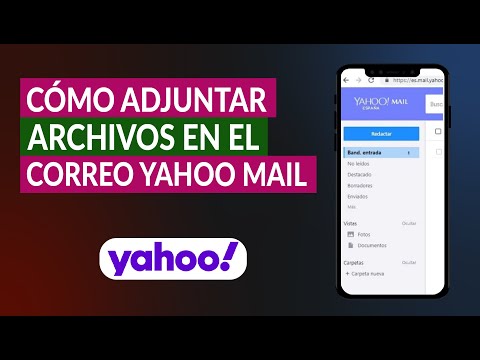
En el mundo digital actual, compartir imágenes a través del correo electrónico se ha convertido en una práctica común. Ya sea que desee enviar fotos familiares a sus seres queridos, compartir imágenes de un proyecto con sus colegas o enviar una imagen a un cliente potencial, Yahoo Mail le ofrece una forma sencilla y eficaz de hacerlo. Esta guía completa le proporcionará todo lo que necesita saber sobre cómo enviar imágenes por correo electrónico a través de Yahoo Mail, desde la selección de imágenes hasta la optimización del tamaño del archivo para una entrega sin problemas.
Entendiendo los fundamentos del envío de imágenes por correo electrónico
Antes de sumergirse en el proceso de envío de imágenes por correo electrónico a través de Yahoo Mail, es esencial comprender los conceptos básicos involucrados. Estos incluyen⁚
Tamaño del archivo
El tamaño del archivo de una imagen es un factor crucial que afecta la velocidad de envío y la capacidad de entrega. Los archivos de imagen grandes pueden tardar más en cargarse y enviar, y pueden exceder los límites de tamaño de archivo establecidos por los proveedores de correo electrónico. Los límites de tamaño de archivo varían según el proveedor de correo electrónico, pero generalmente oscilan entre 25 MB y 50 MB. Si su imagen excede el límite, es posible que deba comprimirla o usar un servicio de almacenamiento en la nube para compartirla.
Formato de imagen
El formato de imagen se refiere al tipo de archivo utilizado para almacenar la imagen. Los formatos de imagen comunes incluyen JPEG (JPG), PNG, GIF y TIFF. Cada formato tiene sus propias ventajas y desventajas en términos de calidad de imagen, tamaño de archivo y compatibilidad. JPEG es un formato de compresión con pérdida, lo que significa que comprime el archivo al eliminar algunos datos de imagen, lo que da como resultado un tamaño de archivo más pequeño pero una posible reducción de la calidad. PNG es un formato de compresión sin pérdida, lo que significa que no se eliminan datos de imagen, lo que da como resultado un tamaño de archivo más grande pero una calidad de imagen más alta. GIF es un formato popular para imágenes animadas y tiene un tamaño de archivo relativamente pequeño. TIFF es un formato de alta calidad que se utiliza a menudo para imágenes de impresión, pero tiene un tamaño de archivo grande.
Resolución de imagen
La resolución de imagen se refiere a la cantidad de píxeles en una imagen. Una resolución más alta significa más píxeles y, por lo tanto, una imagen más detallada. La resolución de imagen es importante para la calidad de imagen, especialmente cuando se imprimen imágenes. Sin embargo, una resolución de imagen más alta también da como resultado un tamaño de archivo más grande. Es importante elegir una resolución que sea adecuada para el propósito previsto de la imagen.
Compresión de imagen
La compresión de imagen es un proceso que reduce el tamaño del archivo de una imagen sin afectar significativamente la calidad de la imagen. Esto se puede lograr utilizando software de compresión de imagen o utilizando opciones de compresión integradas en los programas de edición de imágenes. La compresión de imagen es útil para reducir el tamaño del archivo de las imágenes antes de enviarlas por correo electrónico, lo que garantiza una entrega más rápida y una mayor probabilidad de que la imagen se envíe correctamente.
Cómo enviar imágenes por correo electrónico a través de Yahoo Mail
Ahora que comprende los conceptos básicos, aquí tiene una guía paso a paso sobre cómo enviar imágenes por correo electrónico a través de Yahoo Mail⁚
Paso 1⁚ Inicie sesión en su cuenta de Yahoo Mail
Visite el sitio web de Yahoo Mail y inicie sesión en su cuenta utilizando su nombre de usuario y contraseña.
Paso 2⁚ Haga clic en el botón “Redactar”
Una vez que haya iniciado sesión, haga clic en el botón “Redactar” ubicado en la parte superior izquierda de la pantalla. Esto abrirá un nuevo correo electrónico.
Paso 3⁚ Ingrese la dirección de correo electrónico del destinatario
En el campo “Para”, ingrese la dirección de correo electrónico del destinatario al que desea enviar la imagen.
Paso 4⁚ Ingrese el asunto del correo electrónico
En el campo “Asunto”, ingrese un asunto breve pero descriptivo para el correo electrónico; Esto le ayudará al destinatario a identificar fácilmente el propósito del correo electrónico.
Paso 5⁚ Adjunte la imagen
Hay dos formas de adjuntar una imagen a su correo electrónico de Yahoo Mail⁚
- Método 1⁚ Arrastrar y soltar
- Método 2⁚ Usar el botón “Adjuntar archivo”
Localice la imagen que desea adjuntar en su computadora. Haga clic en la imagen y arrástrela al área de redacción del correo electrónico. La imagen se adjuntará automáticamente al correo electrónico.
Haga clic en el botón “Adjuntar archivo” ubicado en la parte inferior del área de redacción del correo electrónico. Se abrirá una ventana de explorador de archivos. Busque la imagen que desea adjuntar y haga clic en el botón “Abrir”. La imagen se adjuntará al correo electrónico.
Paso 6⁚ Escriba el cuerpo del correo electrónico
En el cuerpo del correo electrónico, escriba un breve mensaje para el destinatario. Puede incluir información sobre la imagen, como el motivo por el que la está enviando o cualquier otra información relevante.
Paso 7⁚ Envíe el correo electrónico
Una vez que haya adjuntado la imagen y escrito el cuerpo del correo electrónico, haga clic en el botón “Enviar” ubicado en la parte inferior derecha de la pantalla. El correo electrónico se enviará al destinatario.
Consejos para enviar imágenes por correo electrónico a través de Yahoo Mail
Aquí hay algunos consejos adicionales para enviar imágenes por correo electrónico a través de Yahoo Mail⁚
Compruebe el tamaño del archivo
Antes de adjuntar la imagen al correo electrónico, asegúrese de que el tamaño del archivo no exceda el límite de tamaño de archivo establecido por Yahoo Mail. Si el tamaño del archivo es demasiado grande, puede comprimir la imagen o utilizar un servicio de almacenamiento en la nube para compartirla.
Optimice la calidad de la imagen
Si necesita reducir el tamaño del archivo de la imagen sin afectar significativamente la calidad de la imagen, puede optimizarla utilizando software de edición de imágenes como Adobe Photoshop, GIMP o Paint.NET. Estos programas le permiten ajustar la resolución de la imagen, la compresión y otros parámetros para reducir el tamaño del archivo sin comprometer la calidad de la imagen.
Utilice un servicio de almacenamiento en la nube
Si el tamaño del archivo de la imagen es demasiado grande para enviarse por correo electrónico, puede utilizar un servicio de almacenamiento en la nube como Dropbox, Google Drive o OneDrive para compartir la imagen. Estos servicios le permiten cargar archivos grandes y compartir un enlace al archivo con el destinatario. Esto le permite compartir archivos grandes sin exceder los límites de tamaño de archivo de los proveedores de correo electrónico.
Solución de problemas comunes al enviar imágenes por correo electrónico
A veces, puede encontrar problemas al enviar imágenes por correo electrónico a través de Yahoo Mail. Estos son algunos problemas comunes y sus soluciones⁚
Imágenes demasiado grandes
Si el tamaño del archivo de la imagen es demasiado grande, es posible que no se envíe correctamente. Puede recibir un error que indica que el archivo es demasiado grande o que el correo electrónico no se envía correctamente. Para solucionar este problema, puede comprimir la imagen o utilizar un servicio de almacenamiento en la nube para compartirla.
Imágenes de baja calidad
Si la imagen tiene una resolución baja, puede verse borrosa o pixelada cuando se abre en el correo electrónico. Para solucionar este problema, puede intentar enviar una imagen de mayor resolución o utilizar un servicio de almacenamiento en la nube para compartir la imagen en su resolución original.
Imágenes no se abren
Si la imagen no se abre en el correo electrónico del destinatario, es posible que haya un problema con el formato de la imagen o con el software del destinatario. Para solucionar este problema, puede intentar enviar la imagen en un formato diferente, como JPEG o PNG, o pedir al destinatario que actualice su software.
Conclusión
Enviar imágenes por correo electrónico a través de Yahoo Mail es una tarea sencilla que se puede lograr siguiendo los pasos descritos anteriormente. Comprender los conceptos básicos del tamaño del archivo, el formato de imagen y la resolución de imagen le ayudará a enviar imágenes sin problemas. Si encuentra problemas, puede utilizar los consejos de solución de problemas proporcionados para resolverlos. Con estos consejos, puede enviar imágenes por correo electrónico a través de Yahoo Mail con confianza y facilidad.
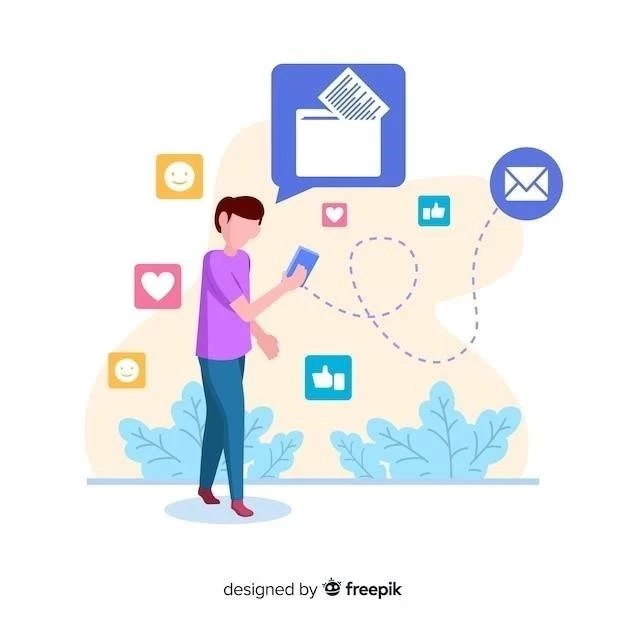
Un artículo informativo y bien estructurado que aborda los aspectos esenciales del envío de imágenes por correo electrónico a través de Yahoo Mail. La sección sobre la compresión de imágenes es particularmente útil, ya que proporciona consejos prácticos para reducir el tamaño del archivo sin comprometer la calidad. La información sobre los límites de tamaño de archivo y los formatos de imagen es relevante y fácil de entender.
Un artículo informativo y fácil de entender que aborda los aspectos esenciales del envío de imágenes por correo electrónico a través de Yahoo Mail. La sección sobre los límites de tamaño de archivo y los formatos de imagen es particularmente útil, ya que proporciona información práctica para evitar problemas de entrega. La inclusión de ejemplos y capturas de pantalla hace que el proceso sea aún más fácil de entender.
Este artículo proporciona una guía completa y práctica sobre cómo enviar imágenes por correo electrónico a través de Yahoo Mail. La información sobre el tamaño del archivo, el formato de imagen y la optimización es esencial para garantizar una entrega exitosa y sin problemas. La inclusión de ejemplos y capturas de pantalla hace que el proceso sea aún más fácil de entender. Recomiendo este artículo a cualquier usuario de Yahoo Mail que desee enviar imágenes de forma eficiente.
Este artículo es una excelente referencia para cualquier persona que desee enviar imágenes por correo electrónico utilizando Yahoo Mail. La explicación detallada de los diferentes métodos de envío, como adjuntar imágenes o compartir enlaces, es muy útil. La inclusión de consejos sobre cómo optimizar las imágenes para un tamaño de archivo más pequeño es invaluable. Recomiendo este artículo a todos los usuarios de Yahoo Mail.
Un artículo claro y conciso que ofrece una guía paso a paso sobre cómo enviar imágenes por correo electrónico a través de Yahoo Mail. La sección sobre la selección de imágenes y la optimización del tamaño del archivo es particularmente útil para garantizar una entrega eficiente. La información sobre los límites de tamaño de archivo y los formatos de imagen es relevante y fácil de entender.
Un artículo claro y conciso que ofrece una guía paso a paso sobre cómo enviar imágenes por correo electrónico a través de Yahoo Mail. La información sobre el tamaño del archivo, el formato de imagen y la optimización es esencial para garantizar una entrega exitosa y sin problemas. La inclusión de ejemplos y capturas de pantalla hace que el proceso sea aún más fácil de entender.
Este artículo ofrece una guía completa y práctica sobre cómo enviar imágenes por correo electrónico a través de Yahoo Mail. La información sobre los diferentes métodos de envío, como adjuntar imágenes o compartir enlaces, es muy útil. La inclusión de consejos sobre cómo optimizar las imágenes para un tamaño de archivo más pequeño es invaluable. Recomiendo este artículo a todos los usuarios de Yahoo Mail.
Este artículo es una excelente referencia para cualquier persona que desee enviar imágenes por correo electrónico utilizando Yahoo Mail. La explicación detallada de los diferentes formatos de imagen y sus ventajas y desventajas es muy útil. La inclusión de consejos sobre cómo optimizar las imágenes para un tamaño de archivo más pequeño es invaluable. Recomiendo este artículo a todos los usuarios de Yahoo Mail.